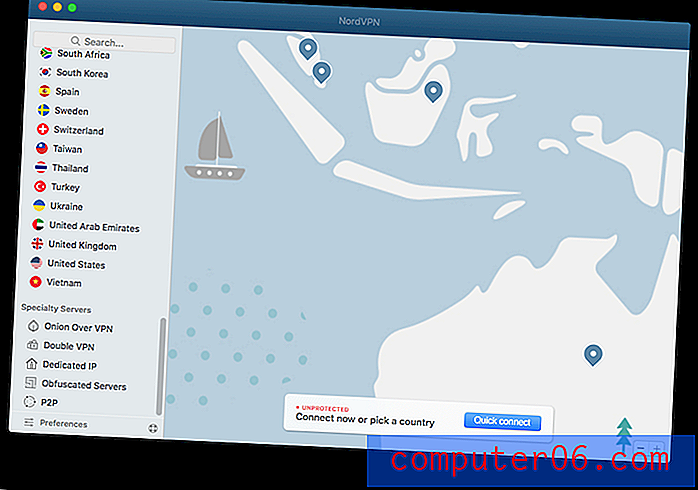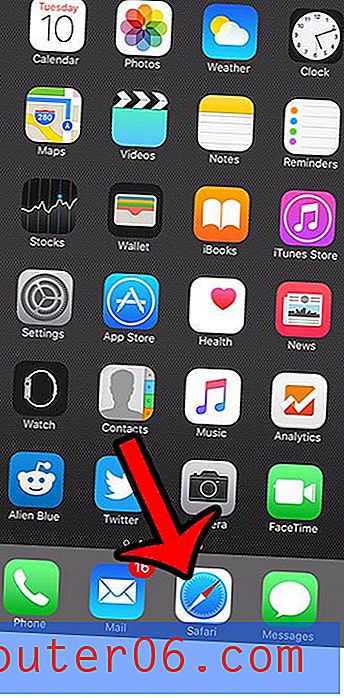İPhone 5'e Uygulama Yükleme
Uygulamalar, onları destekleyen çeşitli akıllı telefon işletim sistemlerinde inanılmaz derecede popülerdir ve "uygulama" sözcüğü, konuşmanın günlük bir parçası haline gelmiştir. İPhone 5'inizde her türlü işlevi yerine getirebilecek farklı uygulamalar var ve en iyi uygulamaların çoğu ücretsiz. Ancak bir akıllı telefonu kullanmaya yeni başladıysanız veya uygulama yükleme seçeneğine sahip olmayan farklı bir telefondan geliyorsanız, bunları telefonunuza nasıl getireceğinizi merak ediyor olabilirsiniz. Neyse ki hızlı bir şekilde öğrenebileceğiniz basit bir işlemdir, o zaman telefonunuza sığabilecek kadar çok uygulamayı indirmeye ve yüklemeye başlayabilirsiniz.
Apple TV adı verilen uygun fiyatlı bir cihaz kullanarak iPhone 5'inizden TV'nize çektiğiniz videolar ve resimler gibi içeriği yansıtabilirsiniz. Apple TV hakkında daha fazla bilgiyi buradan edinebilirsiniz.
İPhone 5'e Uygulama Yükleme
İhtiyacınız olan tek şey Apple Kimliği parolanızdır ve paraya mal olan bir uygulama yüklüyorsanız, Apple Kimliğinizle ilişkili bir ödeme yöntemidir. Henüz bir Apple Kimliğiniz yoksa Apple'ın web sitesinde buradan bir tane oluşturabilirsiniz. Aksi takdirde, iPhone 5'inize bir uygulama indirmek için aşağıdaki adımları izlemeniz yeterlidir.
Belirli bir uygulamayı bulmak için arama işlevini kullanacağımızı unutmayın. Belirli bir uygulamayı yüklemek yerine bir uygulama listesine göz atmak istiyorsanız, 2. Adımdaki diğer seçeneklerden birini kullanabilirsiniz.
1. Adım: Ana ekranınızdaki App Store simgesine dokunun.

2. Adım: Ekranın altındaki Ara seçeneğine dokunun. Bu öğretici için bir örnek olarak Snapchat uygulamasını yükleyeceğiz. Yüklemek istediğiniz uygulamanın adını veya açıklamasını bilmiyorsanız ve yalnızca en iyi uygulamaların listesine göz atmak istiyorsanız, bunun yerine ekranın altındaki Öne Çıkanlar veya En İyiler'i seçebilirsiniz.

3. Adım: Yüklemek istediğiniz uygulamanın adını ekranın üst kısmındaki arama alanına yazın, ardından arama sonuçlarından birini seçin veya mavi renkli Arama düğmesine dokunun.
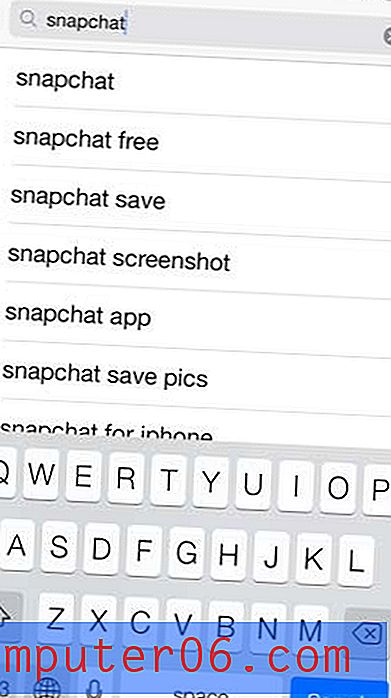
4. Adım: Uygulama simgesinin sağındaki Ücretsiz düğmesine dokunun. Paraya mal olan bir uygulama indiriyorsanız bunun parasal bir tutar olacağını unutmayın.
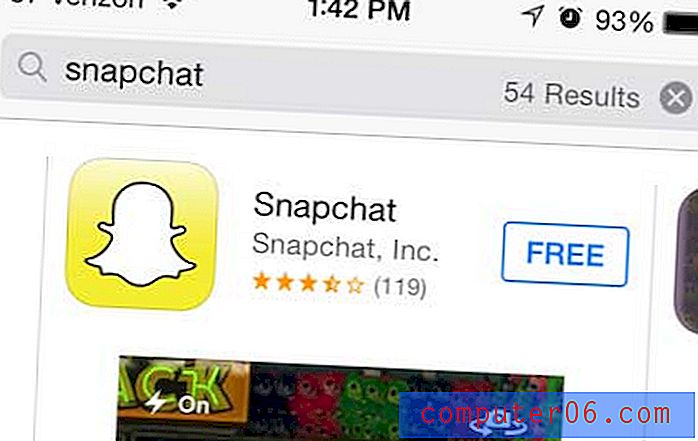
Adım 5: Yükle düğmesine dokunun.
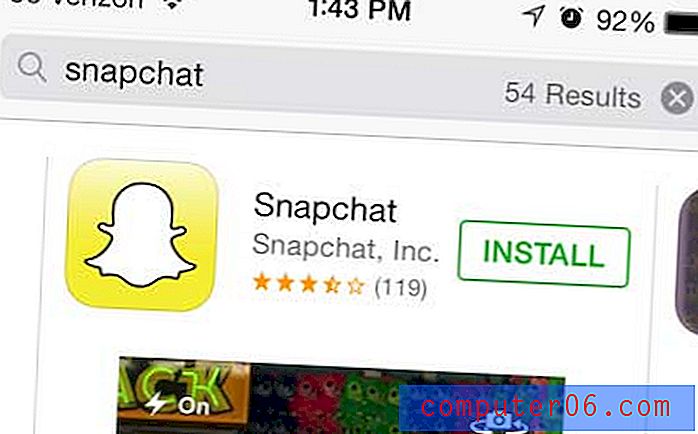
Adım 6: Ekranın ortasındaki alana Apple Kimliği parolanızı yazın, ardından Tamam düğmesine dokunun.
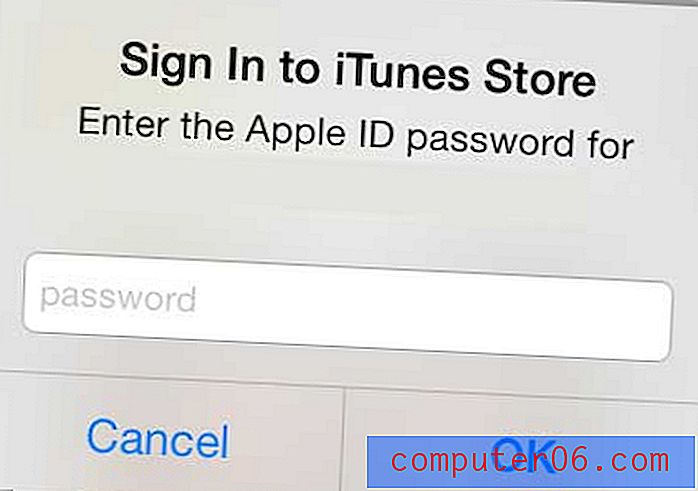
7. Adım: Uygulama indirme ve yükleme işlemini tamamladıktan sonra, uygulamayı başlatmak için Aç düğmesine dokunun.
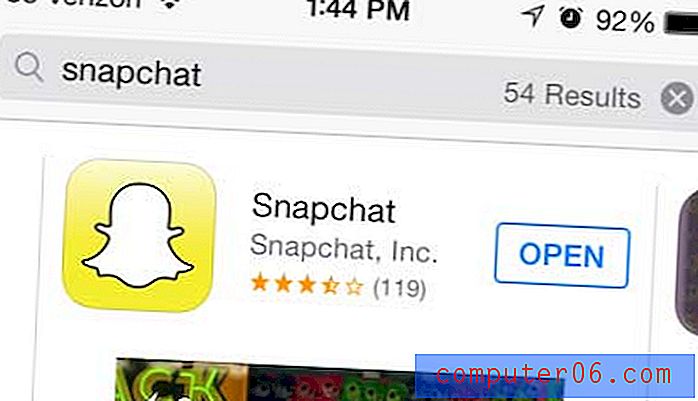
Yeni bir bilgisayara mı ihtiyacınız var, yoksa bir arkadaşınız veya aile üyeniz için bir hediye almayı mı düşünüyorsunuz? Mac Mini, satın alabileceğiniz en uygun fiyatlı Apple bilgisayardır ve çok etkileyici performans özelliklerine sahiptir. Mac Mini hakkında daha fazla bilgiyi buradan edinebilirsiniz.
Kullanılabilir depolama alanınız tükeniyorsa iPhone 5'inizden bir uygulamayı nasıl sileceğinizi öğrenin.